Windows Update更新停止方法

はじめに
「Windows Update」の更新を一時停止するやり方について説明していきます。
お名前.comのOSはWindows Server2019なのですが、更新を一時停止することができます。
説明に記載されていますが、更新を一時停止すると、最大35日間更新プログラムのインストールを一時的に停止することができるのです。
それでは説明していきます。
自動更新停止の手順
Windowsスタートボタンをクリックする
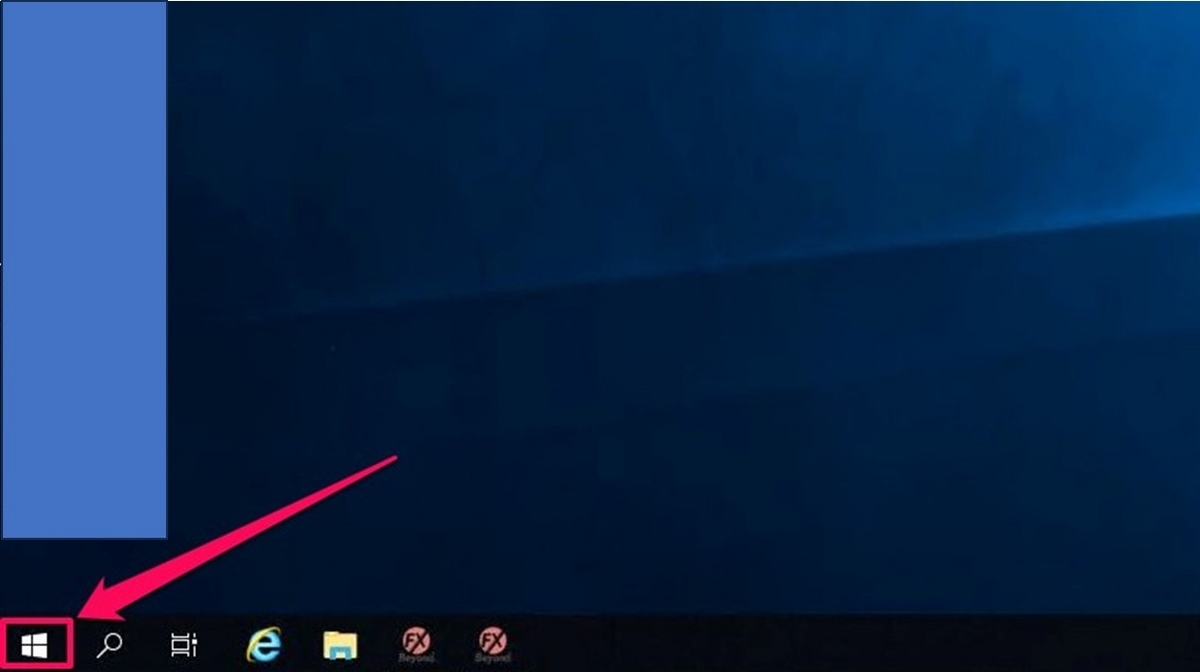
歯車アイコンをクリックする
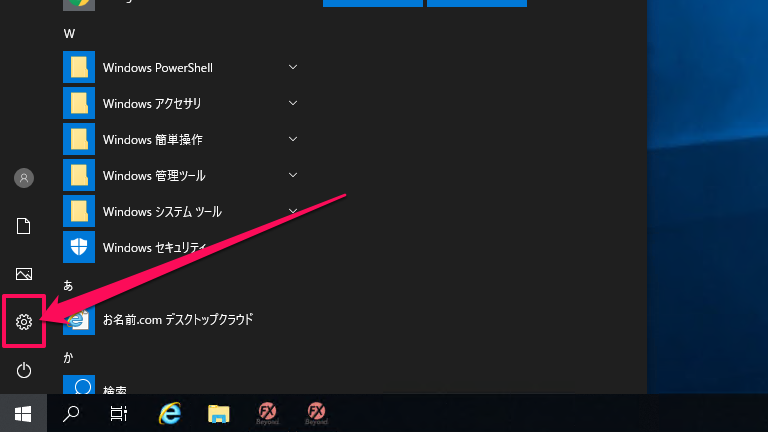
「更新とセキュリティ」をクリックする
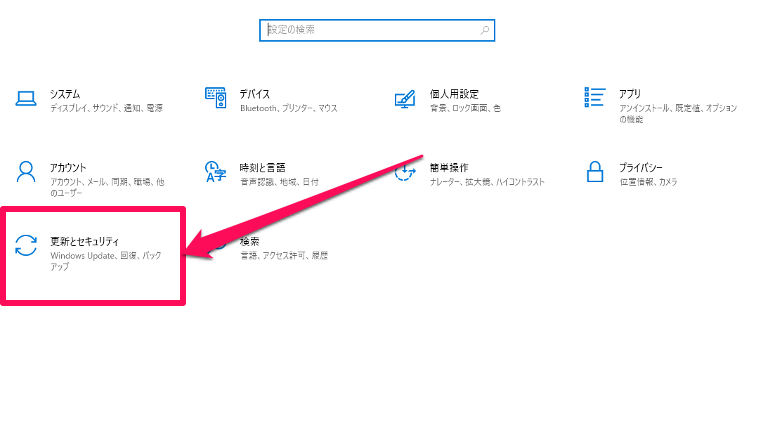
「詳細オプション」をクリックする
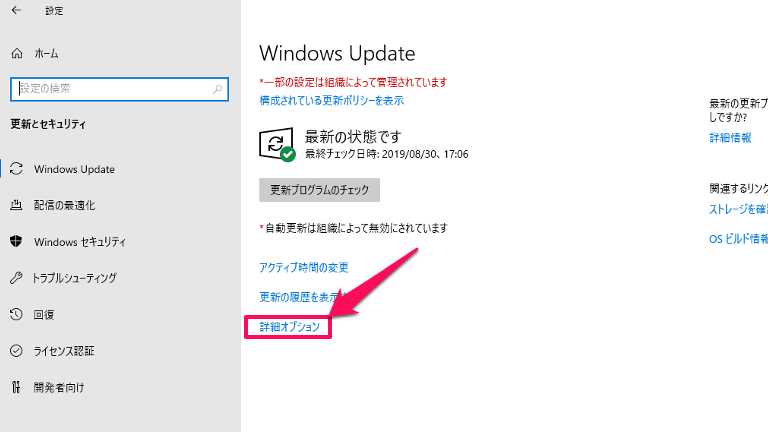
「更新の一時停止」をオンする
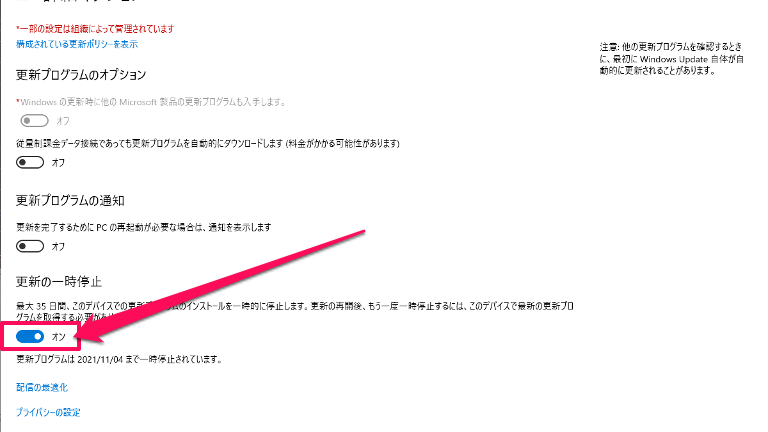
説明に記載されていますが、上記の手順を行うと、最大35日間更新が一時停止となります。
自動更新を手動で行う方法

上記の手順で最大35日間は、Windows Updateによる再起動は行われなくなりました。
続いて、手動でWindows Updateを更新する方法も覚えておきましょう。
お名前.comのWindowsスタートボタンをクリックする
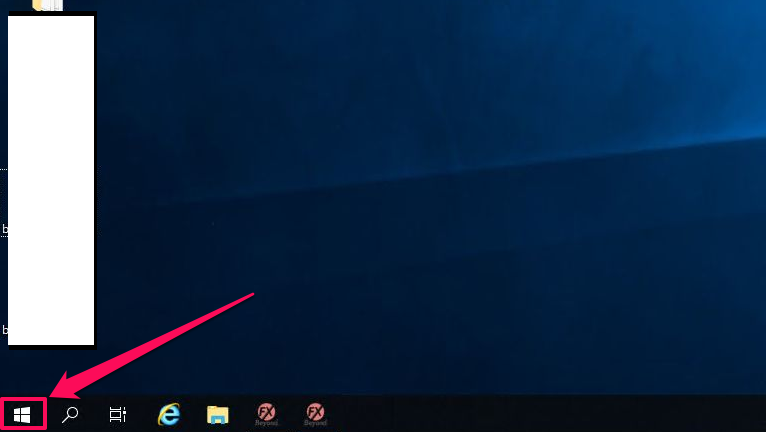
歯車アイコンをクリックする
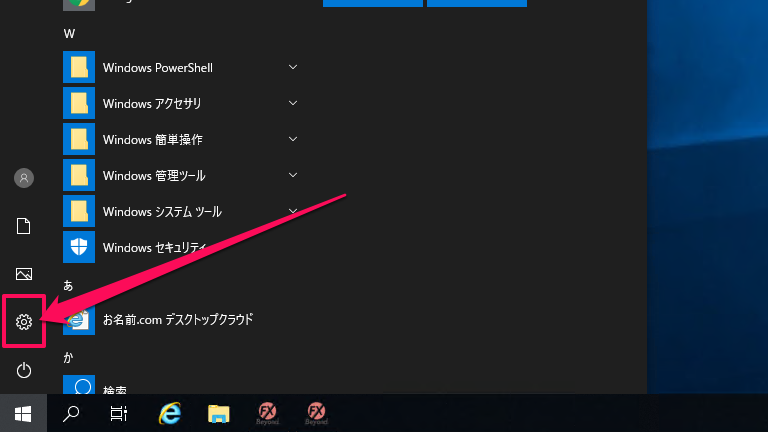
「更新とセキュリティ」をクリックする
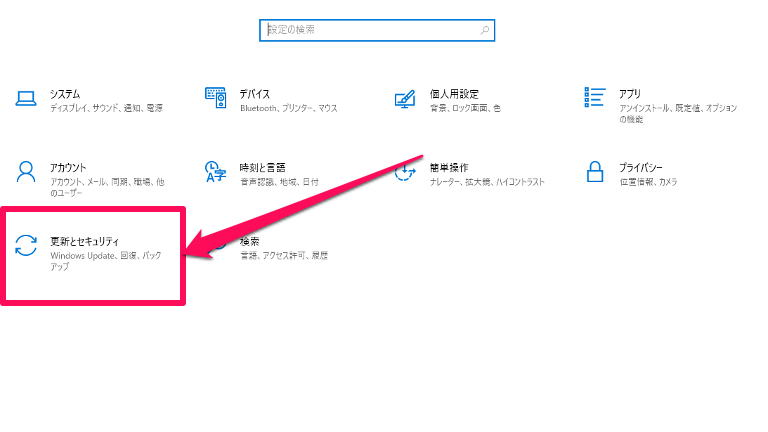
「更新の再開」をクリックする
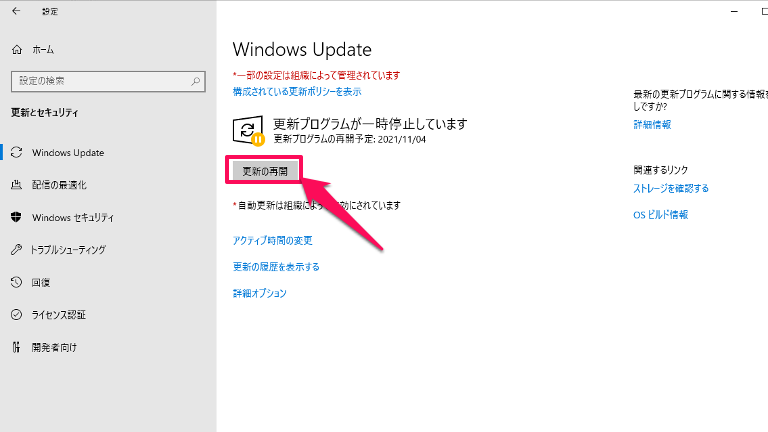
これで更新があれば、更新がされるはずです。
更新後は、更新の一時停止をオンに戻すことを忘れずに
当記事では、「お名前.comのVPSを平日再起動させない設定方法は?」と題して、解説してきました。
VPSで起動していたMT4が再起動により、閉じられていた場合、大損を食らう可能性があります。
損しないためにも、普段はWindows Updateをしない設定にしておいて、為替市場がお休みの土日に更新作業を行いましょう。
更新作業を行ったら、必ず「更新の一時停止」をオンに戻しておきましょうね